Comment installer le logiciel SEAM au moyen de l'interface graphique
Dans cet exemple, l'installation du serveur maître SEAM est sélectionnée, mais le processus est presque identique pour les installations d'esclaves et de clients. Les progiciels SEAM ont été installés dans le répertoire /net/denver/export/SEAM, bien qu'ils puissent être installés sur un système de fichiers local ou au moyen du CD SEAS.
Vous pouvez accélérer l'installation des clients SEAM en suivant les directives de la section "Comment installer les clients SEAM sans l'interface graphique".
-
Démarrez le script d'installation.
# cd /net/denver/export/SEAM/products/Sun_Enterprise_Authentication_Mechanism_1.0 # ./installer
-
Cliquez sur Suivant dans l'écran de bienvenue.
-
Sélectionnez un type d'installation.
L'écran suivant vous demande de choisir entre une installation par défaut ou personnalisée. Sélectionnez l'installation personnalisée. Cliquez sur Suivant pour continuer.
-
Cliquez sur Suivant dans l'écran Sélection de localisation.
Il n'y a actuellement aucune localisation à sélectionner dans cette version de SEAS.
-
Cliquez sur Suivant dans l'écran Sélection du répertoire d'installation.
SEAM installe les fichiers dans divers répertoires. Vous devez conserver le chemin "/".
-
Sélectionnez les composantes logicielles à installer.
Dans le cas d'un maître, sélectionnez le progiciel Serveur maître. Pour un esclave, sélectionnez le progiciel Serveur esclave. D'autres progiciels sont ajoutés selon les besoins. Cliquez sur Suivant pour continuer.
Remarque :Une vérification de l'espace disque est effectuée après cette étape. S'il y a assez d'espace, vous n'avez rien à faire.
-
Cliquez sur Installer maintenant pour débuter l'installation.
Les composantes sélectionnées sont affichées.
-
Sélectionnez la procédure de configuration et le répertoire.
L'écran suivant vous permet de sélectionner la procédure de configuration et de préciser le chemin des fichiers de configuration. Si vous avez préconfiguré les informations sur le site, sélectionnez "Utiliser les informations sur le site déjà configurées" et indiquez le répertoire des fichiers de configuration.
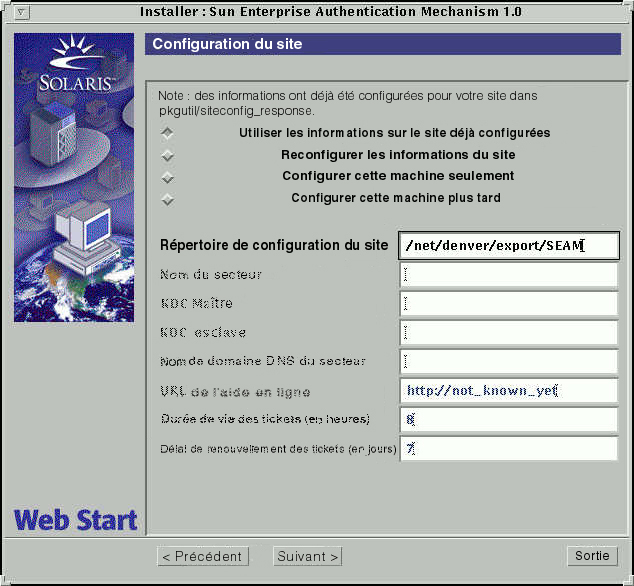
-
Un résumé du processus d'installation est affiché. Cliquez sur Suivant pour continuer.
-
Des informations supplémentaires sont affichées sur l'écran suivant. Cliquez sur Sortie pour terminer la procédure.
Que faire ensuite
Le Guide de Sun Enterprise Authentication Mechanism inclut une liste des tâches pouvant être effectuées après l'installation du logiciel SEAM.
- © 2010, Oracle Corporation and/or its affiliates
